5 sposobów, aby naprawić niewykrywanie Astro Command Center (09.15.25)
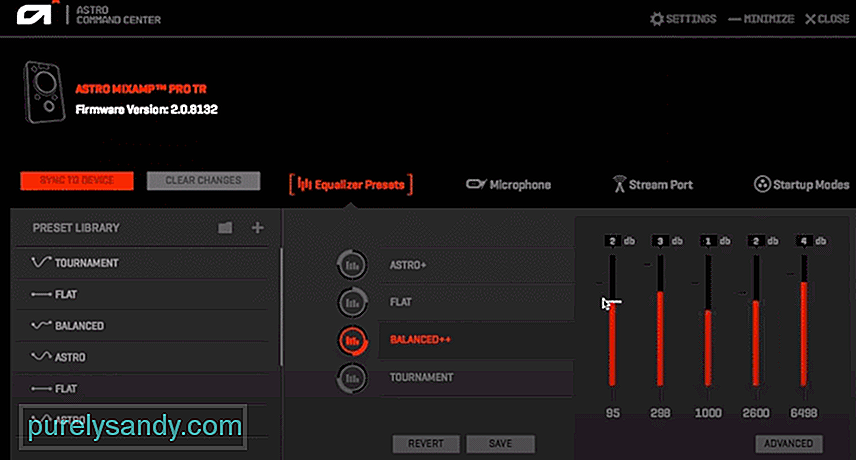 Astro Command Center nie wykrywa
Astro Command Center nie wykrywaAstro Gaming to popularna firma znana z dostarczania wszelkiego rodzaju sprzętu do gier. Wszystkie ich produkty mają na celu poprawę wrażenia z gry dzięki różnego rodzaju funkcjom. Wszystkie produkty odgrywają ważną rolę w poprawie ogólnej rozgrywki.
Jak naprawić brak wykrywania Astro Command Center?Astro Command Center to oprogramowanie dostępne dla użytkowników posiadających dowolny sprzęt Astro. Dzięki oprogramowaniu mogą dostosować swoje urządzenia peryferyjne do swoich potrzeb. Jednak niektórzy gracze skarżą się, że ich Astro Command Center nie wykrywa ich urządzenia.
W rezultacie nie są w stanie odpowiednio dostosować i używać urządzenia. Dzisiaj użyjemy tego artykułu, aby szczegółowo omówić problem wraz z czynnościami niezbędnymi do trwałego rozwiązania problemu. Przejdźmy więc od razu!
Większość użytkowników o tym nie wie, ale tak naprawdę nie możesz użyć prostego kabla ładującego, aby urządzenie działało z komputerem. Niezależnie od używanego urządzenia powinno być dostarczane z kablem micro-USB. Musisz tylko upewnić się, że podłączasz ten kabel do urządzenia.
Problem polega na tym, że zwykły kabel ładujący może nie być zgodny z urządzeniem. Z drugiej strony kabel micro-USB dołączony do urządzenia jest przeznaczony do wzmacniacza MixAmp.
Kolejną rzeczą, którą musisz sprawdzić, jest to, czy Twoje urządzenie jest ustawione w trybie PC, czy nie. Ale zanim to zrobisz, najpierw upewnij się, że wykonałeś pierwszy krok wspomniany powyżej.
Musisz potwierdzić, czy masz kabel micro-USB podłączony do urządzenia. Gdy już to zrobisz, jedyną rzeczą, którą musisz sprawdzić, jest to, że Twoje urządzenie jest rzeczywiście ustawione w trybie PC. Jeśli nie, po prostu przekonwertuj go na tryb PC, aby urządzenie zaczęło działać tak, jak powinno.
Jeśli zauważyłeś, że powyższe dwa kroki nie działają w Twoim przypadku, możesz spróbować zaktualizować oprogramowanie układowe urządzenia. Aby to zrobić, wystarczy otworzyć Centrum Dowodzenia. Tutaj powinieneś mieć możliwość sprawdzenia wszelkich aktualizacji oprogramowania układowego.
Oprogramowanie powinno automatycznie rozpocząć sprawdzanie dostępnych aktualizacji oprogramowania układowego. Jeśli którykolwiek z nich jest dostępny, należy przystąpić do jego pobrania i zainstalowania. Pamiętaj, że może być konieczne kliknięcie i potwierdzenie, aby zaktualizować oprogramowanie układowe.
Możliwe, że masz urządzenie podłączone do słabego lub wadliwego portu USB. Aby to dodatkowo potwierdzić, możesz spróbować podłączyć inne urządzenie do tego samego portu lub spróbować podłączyć urządzenie do innego portu, aby sprawdzić, czy któreś z nich działa.
Powinno to zawęzić do tego, czy mieć wadliwy port lub wadliwy kabel USB. W każdym razie zalecamy podłączenie urządzenia do każdego portu komputera.
Ostatnia możliwość, dlaczego urządzenie nie działa tak, jak powinno, wynika z faktu, że urządzenie jest wadliwe. W takim przypadku będziesz musiał sprawdzić urządzenie, zmieniając porty, kabel, a także system, z którym próbujesz się połączyć.
Jeśli wydaje się, że nie działa w wszystko, to jest bardzo prawdopodobne, że masz wadliwe urządzenie.
Dolna linia:
Oto wszystkie 5 sposobów na naprawienie Astro Command Center nie wykrywa. Upewnij się, że postępujesz zgodnie z każdą instrukcją wymienioną w tym artykule, aby szybko i łatwo rozwiązać problem.
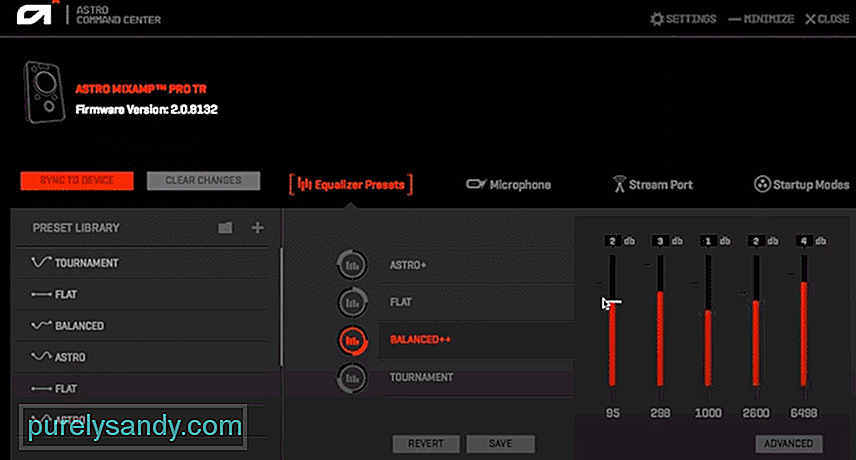
Wideo YouTube.: 5 sposobów, aby naprawić niewykrywanie Astro Command Center
09, 2025

